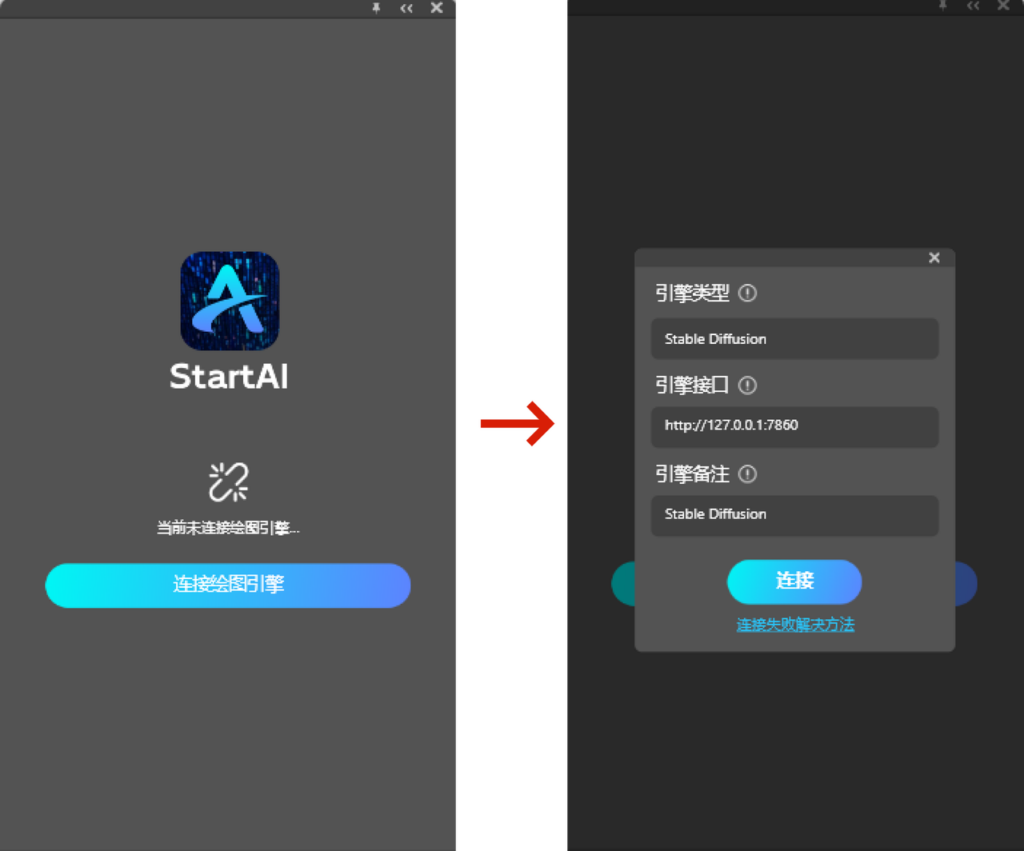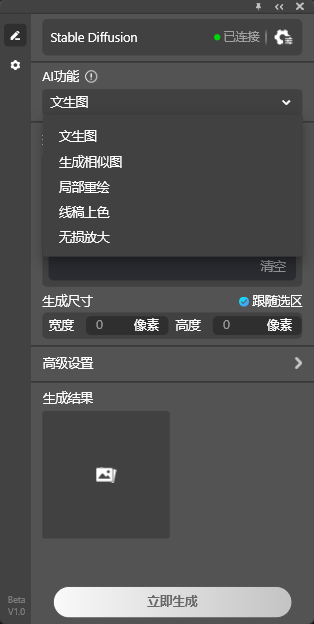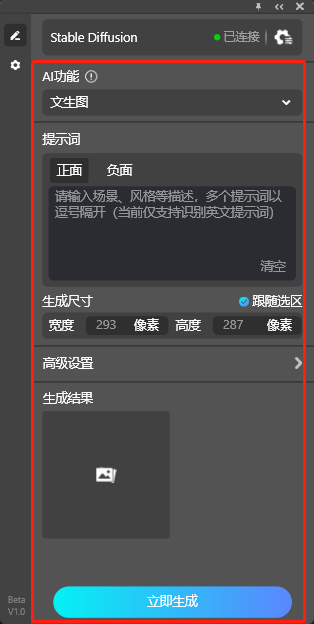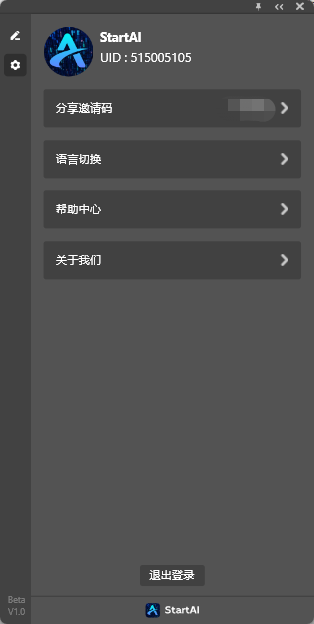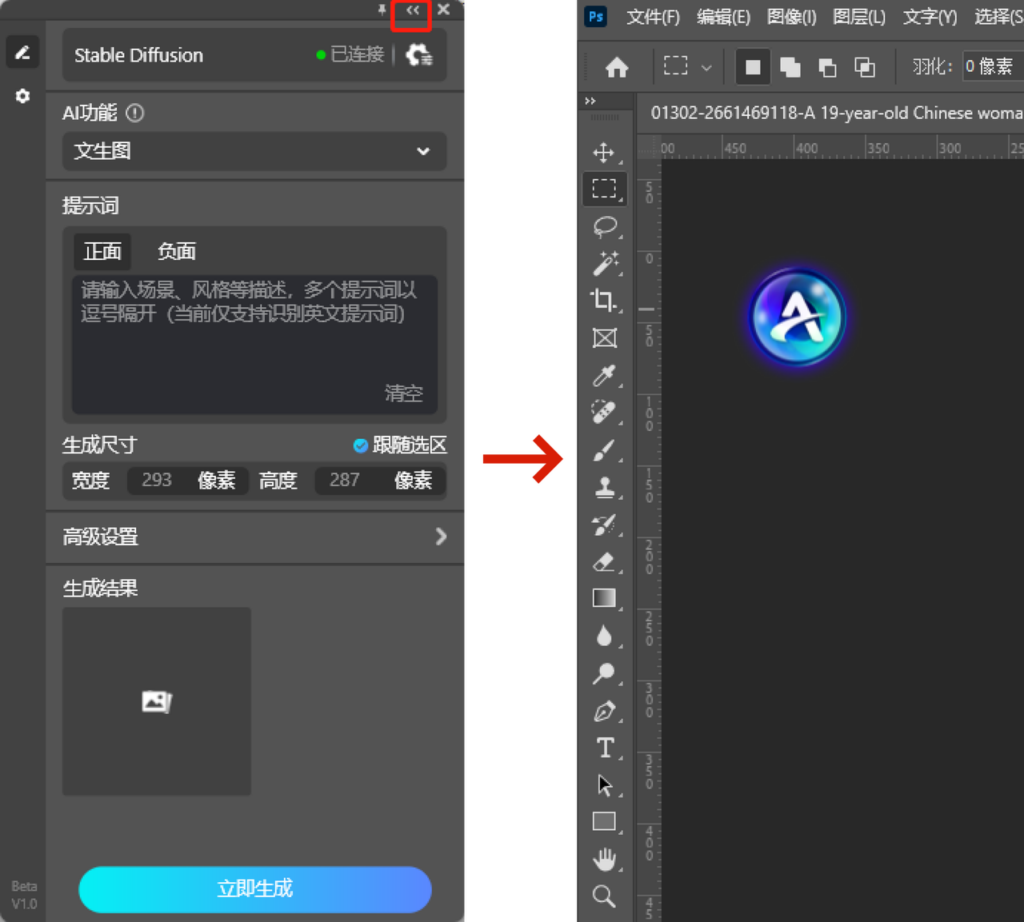1 什么是绘图引擎
- AI绘图引擎是一种基于人工智能技术的绘画工具(例如:Stable Diffusion、Midjourney等多种绘图引擎),使用StartAI PS插件的AI功能之前,需要连接可用的绘图引擎,才能开始体验功能哦~
- 我们正在加急接入更多的绘图引擎,支持API的绘图引擎我们都将陆续支持,可加入官方QQ群837703357联系管理员优先接入指定引擎。
我们为新用户提供免费试用引擎,但使用人数较多时,生成速度可能会较慢。当试用次数达到上限时,需要您连接自己的绘图引擎进行使用哦。如果您愿意捐赠服务器可以联系我们。
2 如何连接绘图引擎
- 目前支持两种连接方式:远程连接、本地连接
- 引擎类型:目前仅支持Stable Diffusion引擎,将会陆续支持更多引擎哦;
- 引擎接口:输入绘图引擎的接口地址来进行连接访问(本地部署的Stable Diffusion,在打开StartAI时会自动检测接口地址并进行连接哦);
- 连接名称:支持自定义,用于区分连接的引擎,若无设置,则默认使用绘图引擎名称,如Stable Diffusion;
- 点击「连接」按钮,连接成功即可进入使用。
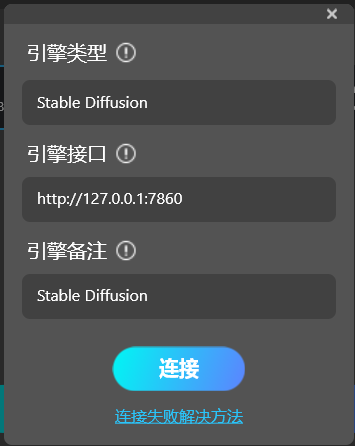
3 如何获取绘图引擎接口地址
(1)远程绘图引擎接口地址
StartAI-PS插件专属人工部署服务
- 我们为您提供远程部署Stable Diffusion的专属帮助服务,可能您需要支付—些费用,来让我们的专家为您进行个人AI绘图引擎部署。
- 加入官方QQ群837703357,联系管理员获取专家帮助服务。
(2)本地绘图引擎接口地址
- 已在本地部署好Stable Diffusion的用户,打开StartAI将会自动识别本地引擎接口地址进行连接(若未成功识别并连接,可手动打开Stable Diffusion WebUI获取接口访问地址)。
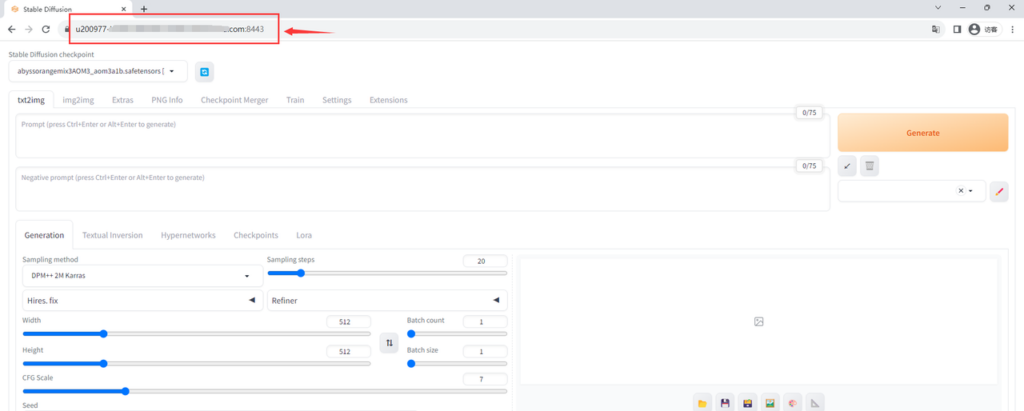
- 如何在本地部署Stable Diffusion
我们为您推荐一份手动在本地部署的教程,仅供学习使用。点击前往查看本地下载Stable Diffusion教程